■STEP1 複数のクーポン設定を作成する
クーポン設定>クーポン設定済み一覧 を開きます。

任意のクーポン設定を1つ選び、コピーボタンを押下し、クーポン設定をコピーします。

新たなクーポン設定を作成するために、設定名(管理用)を入力します。
※お客様には見えません。

クーポン名、クーポン詳細説明文、値引きプラン、利用金額・購入個数条件などのクーポン内容を変更し、設定に問題なければ、登録する をクリック。その後、ポップアップのOKを押して、クーポン作成完了です。
■STEP2 複数のクーポンを送信できるメールテンプレートに変更する
メールテンプレート設定>メール作成済み一覧 を開きます。

クーポンメールタブが選択されていることを確認し、該当するメールテンプレートの編集ボタンを押下し、テンプレートの編集画面を開きます。

送信するクーポンの個数を選択いたします。
(一度のクーポンメールで最大3つのクーポンを配信可能)
例)送信するクーポンを2個とした場合
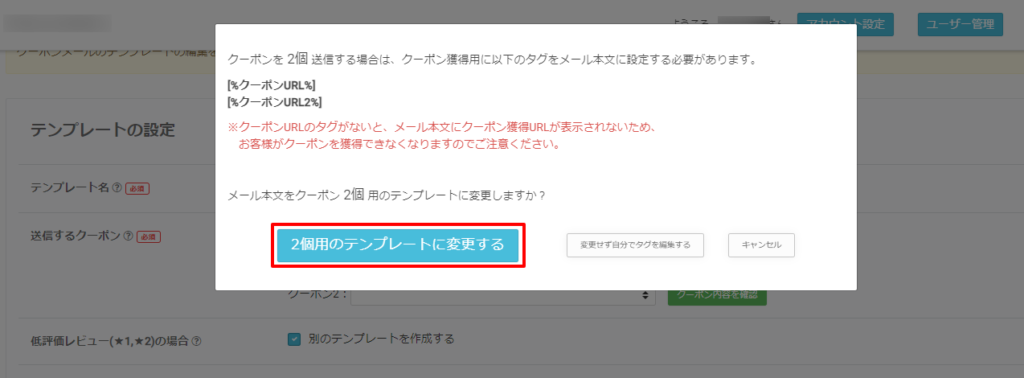
送信するクーポンの個数を2個と選択すると、ポップアップが表示されますので、指示通り、
「2個用のテンプレートに変更する」をクリックいただくと、メール本文にクーポンURLのタグが
2個設置されたテンプレートが自動で入力されます。
※テンプレート文を変更されたくない方は、「変更せず自分でタグを編集する」をクリックしてください。その後、忘れず、クーポンURLのタグを設置いただくようお願いいたします。

メール本文へのタグ設置が確認できましたら、送信するクーポンに先ほど作成したクーポンを
選択します。

メールの送信テストを行い、メールの表示に問題ないか、クーポンが2個設定されているかを
ご確認ください。
設定に問題なければ、確認画面へ>登録 でクーポンメールテンプレートの作成が完了いたします。
以上で、ひとりのお客様に複数クーポンを送るテンプレート設定が完了となります。
